Attēla galīgā apstrāde bieži prasa pacietību un precizitāti. Tomēr ar pareizajiem rīkiem un tehnikām tu vari sasniegt iespaidīgus rezultātus. Šis ceļvedis parādīs, kā efektīvi izmantot Photoshop potenciālu, īpaši izmantojot kamera RAW filtru, lai dotu saviem attēliem pēdējo pieskārienu.
Svarīgākie secinājumi
- Kamera RAW filtrs piedāvā elastīgas regulēšanas iespējas, nezaudējot individuālo kontroli.
- Izveidojot gudro objektu, tu vari vēlāk mainīt filtrēšanas regulējumus.
- Vignetācija un radiālie filtri var pastiprināt uzmanību uz galvenajiem motīviem tavā attēlā.
Solī pa solim ceļvedis
Vispirms ir svarīgi apvienot visus redzamos slāņus tavā attēlā. Lai to izdarītu, nospied Command + Alt + Shift + E (Windows - Ctrl + Alt + Shift + E). Tādējādi Photoshop izveidos jaunu slāni, kas satur visus redzamos elementus. Pārdēvē šo slāni uz “Galīgais”, lai to vēlāk viegli atpazītu.
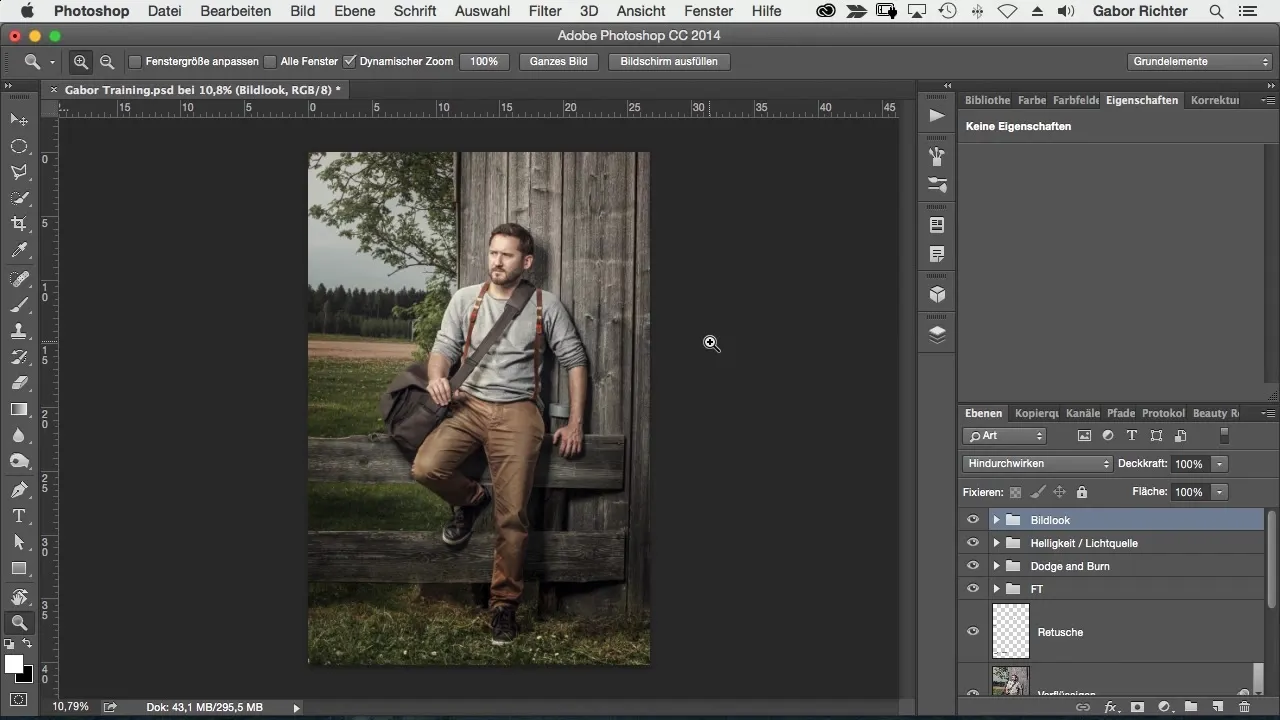
Jo es vēlos saglabāt pilnīgu kontroli apstrādē, es šo jauno slāni pārvēršu par gudro objektu. Ar peles labo pogu noklikšķini uz slāņa un izvēlies “Pārvērst par gudro objektu”. Tādējādi tu vari vēlāk pielāgot jebkuru piemēroto filtru vai attēla elementu.
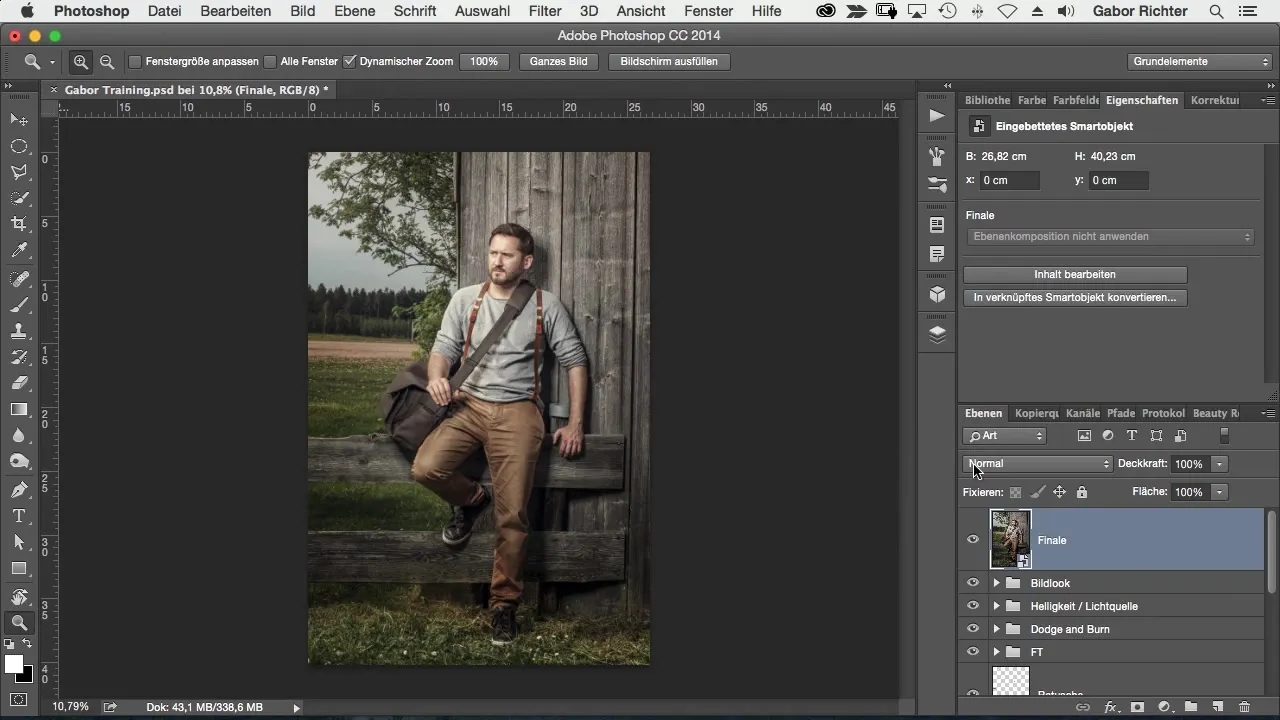
Tagad ir laiks pielietot kamera RAW filtru. Ej uz “Filtra” un izvēlies “Kamera RAW filtrs”. Šeit tu vari eksperimentēt ar dažādām iestatījumiem, lai iegūtu vēlamo izskatu. Vispirms es pielāgoju krāsu temperatūru; varbūt tu vēlēsies to padarīt nedaudz vēsāku vai siltāku.
Svarīgs aspekts ir skaidrība. Es iesaku šeit veikt minimālu palielinājumu, varbūt par 5. Šis mazais regulējums viegli izceļ kontūras attēlā, nesabojājot to. Finasējums bieži nosaka izšķirošu atšķirību.
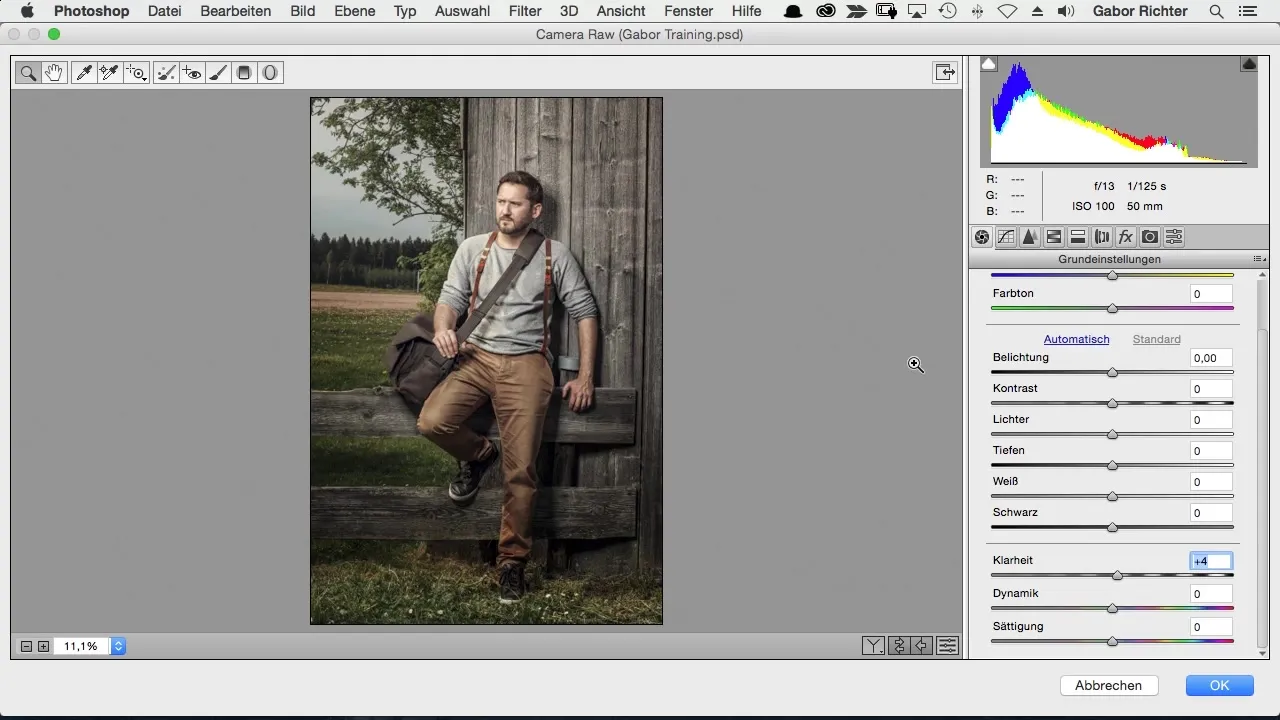
Kopējā attēla asuma nodrošināšanai es izmantoju apmēram 20. Ja attēls rada troksni, ir ieteicams to novērot un, ja nepieciešams, samazināt daudzumu. Bet es personīgi izvēlos nedaudz graudu, lai piešķirtu attēlam vairāk rakstura. Graudu tu vari pievienot efekta jomā, pielāgojot stiprumu un smalkumu.
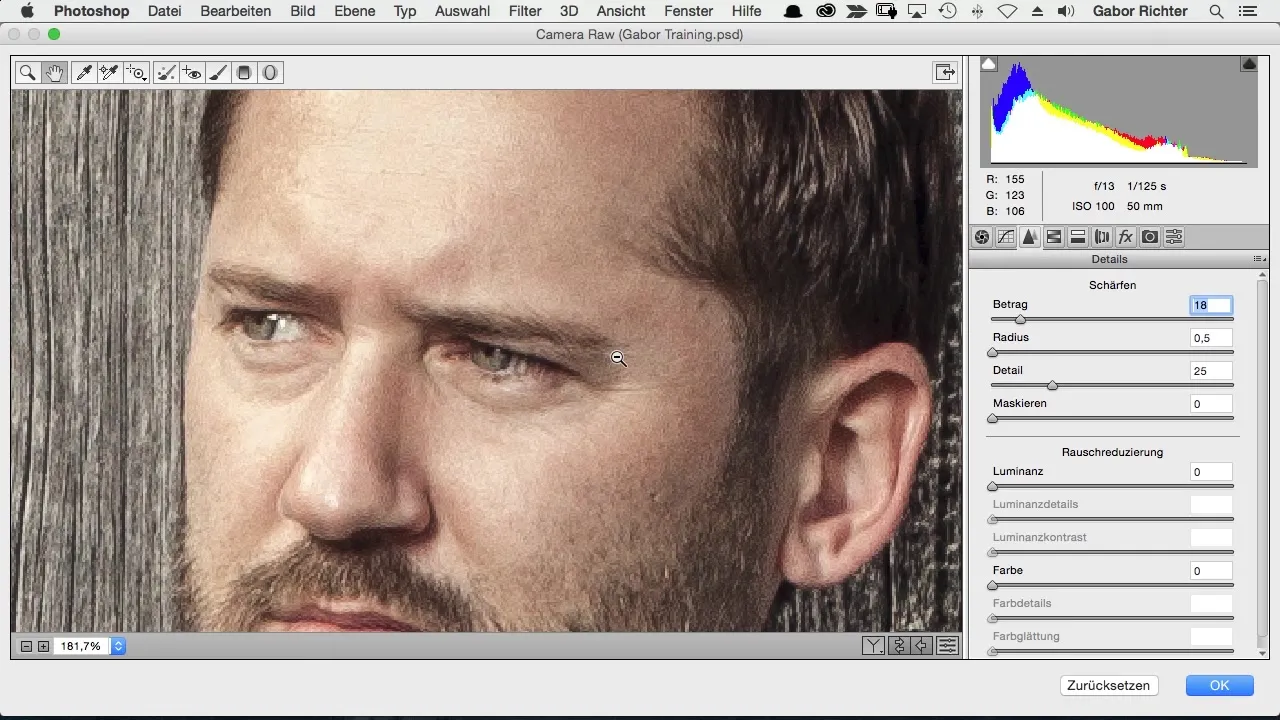
Es arī vēlos pievienot vigneti, lai nedaudz aptumšotu attēla malas un pievērstu uzmanību centrālajam motīvam. Ej arī uz efekta jomu un izvēlies vigneti. Tur tu vari pielāgot vigneti, lai tā atbilstu tavām vēlmēm.
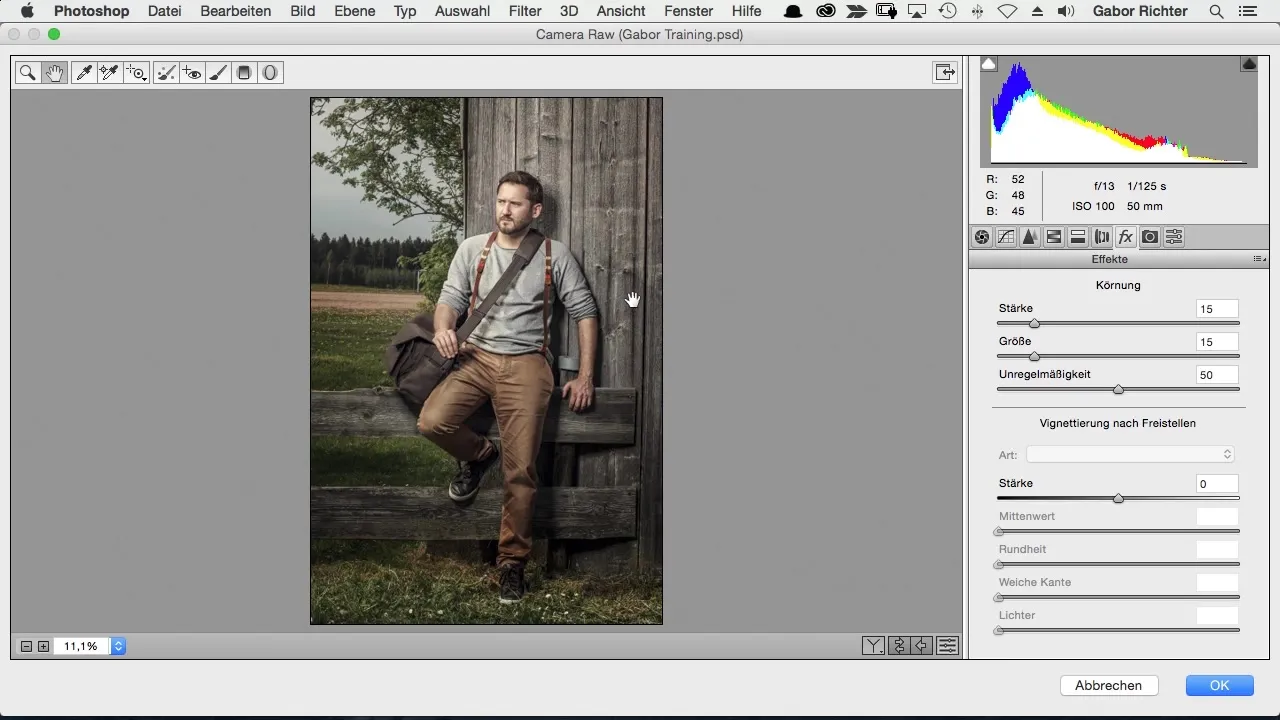
Lai nezaudētu gaismas avotu, ko esmu novietojis savā attēlā, es pielietoju radiālo filtru. Uzzīmē apli ap gaismu un pārliecinies, ka šī joma netiek aptumšota. Viss ārpus apļa var tikt padarīts tumšāks. Ja nepieciešams, atiestatiet vietējo korekciju vērtības, lai sāktu no nulles.
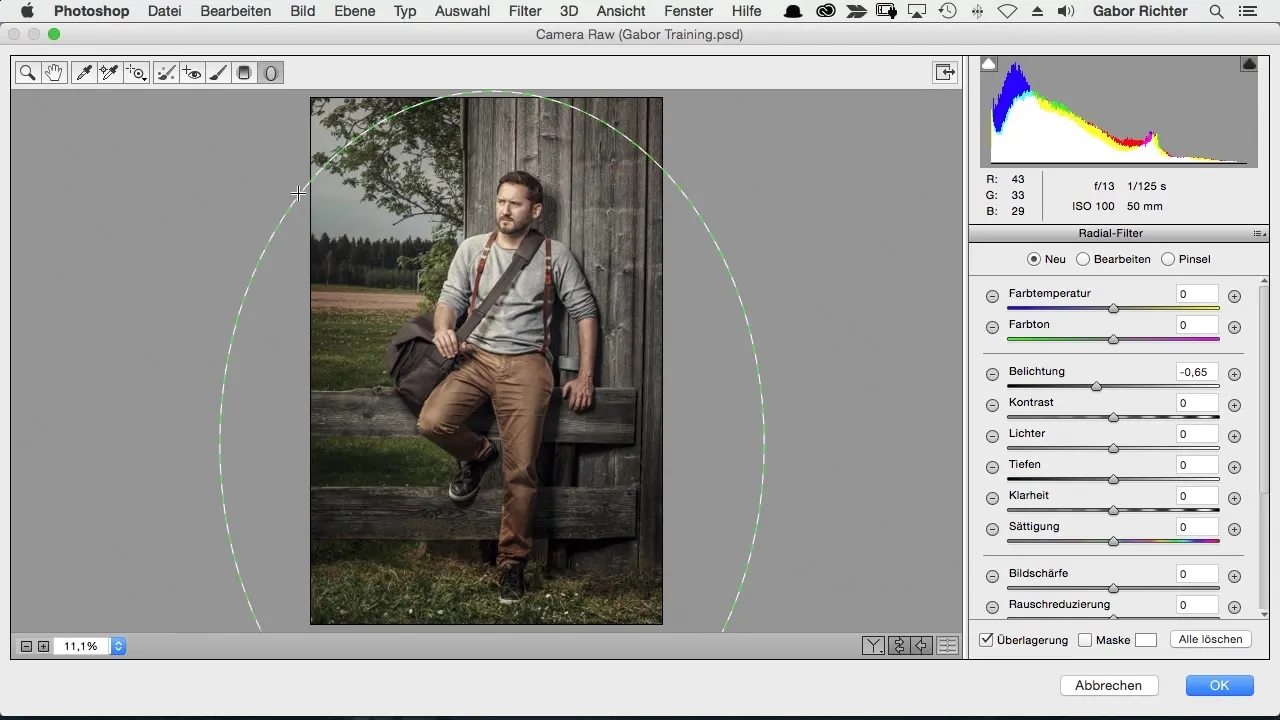
Pēc radiālā filtra pielietošanas tu vari pielāgot ekspozīciju. Es parasti tendēju nedaudz tumšināt eksponēšanu tumšākajos apgabalos, lai palielinātu kontrastu. Eksperimentē ar vērtībām, lai iegūtu vēlamo rezultātu.
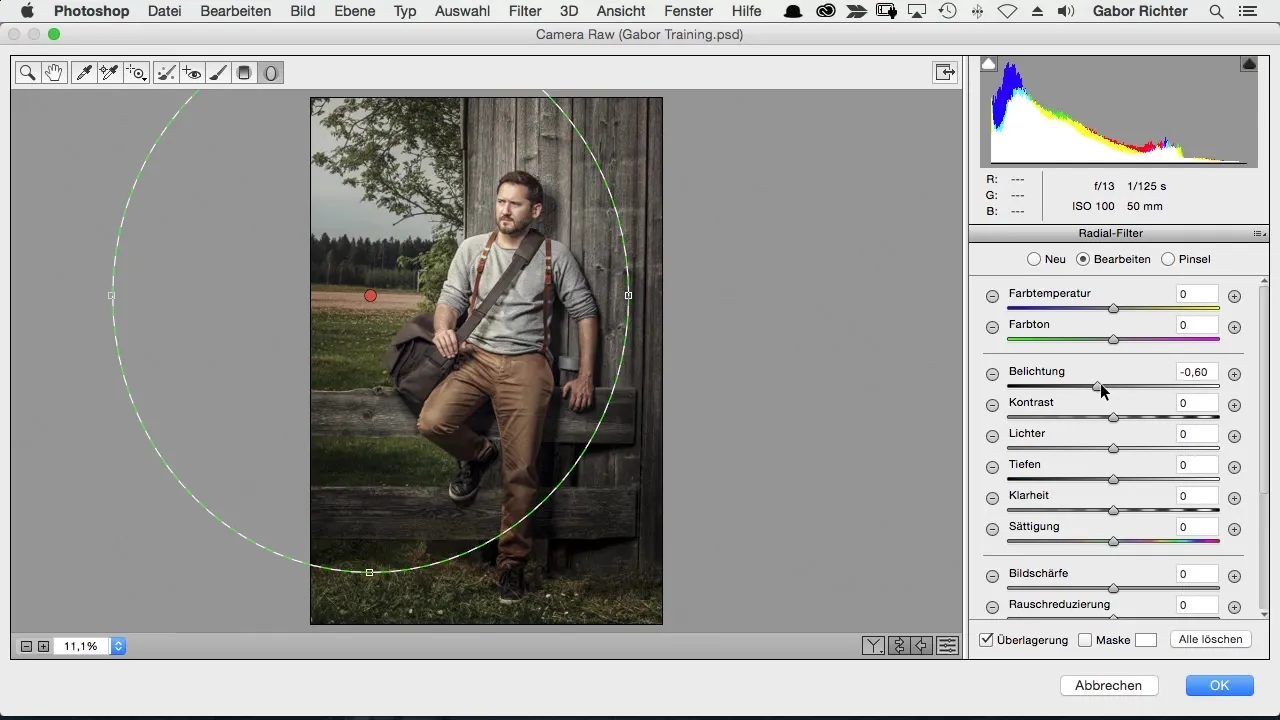
Vēl viens regulējums, ko es labprāt veicu, ir krāsu tonalitāte dziļumā un gaismā. Es viegli izbalēju dziļumus zilā krāsā un gaismas dzeltenā. Šie krāsu regulējumi piešķir attēlam īpašu pieskārienu un pastiprina dziļumu.
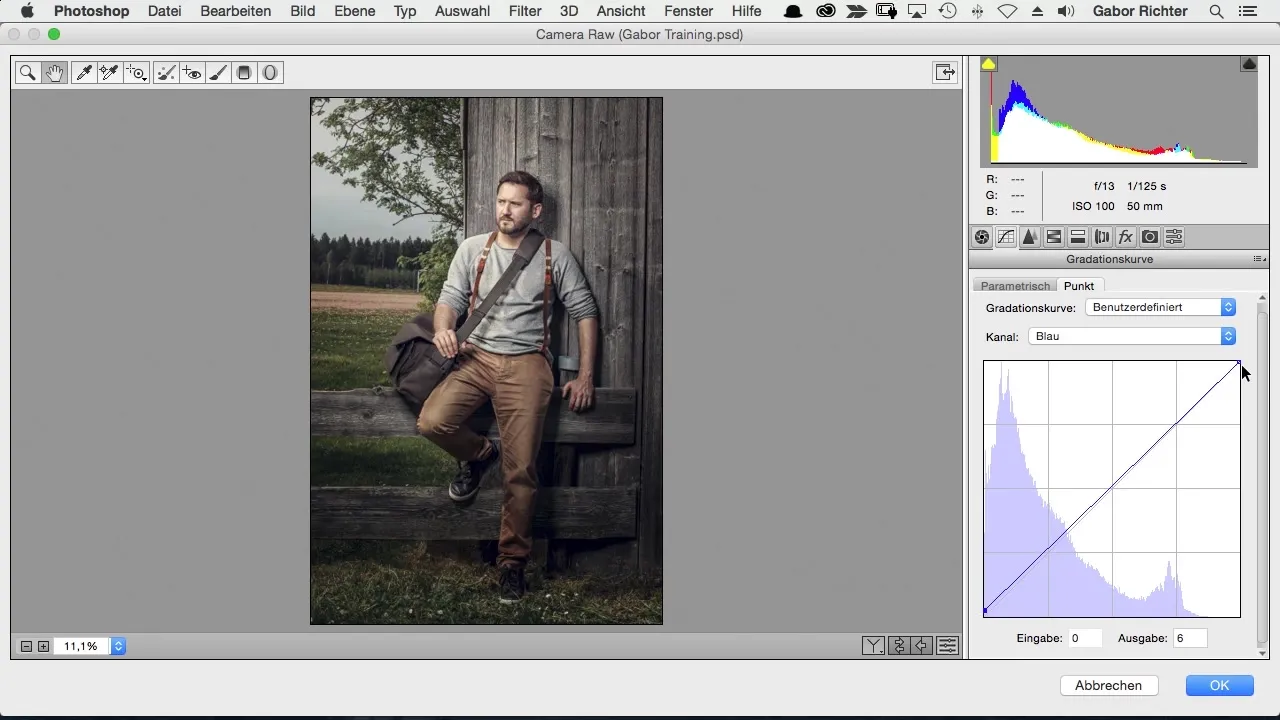
Kad viss ir pielāgots, apskati kopējo attēlu. Dažreiz ir nepieciešams pēdējais finasējums gradācija līkņu jomā, lai optimizētu līdzsvaru starp dažādām krāsām. Apsver, vai tu vēlies pievienot vairāk dzeltenā gaismai, lai radītu siltāku efektu.
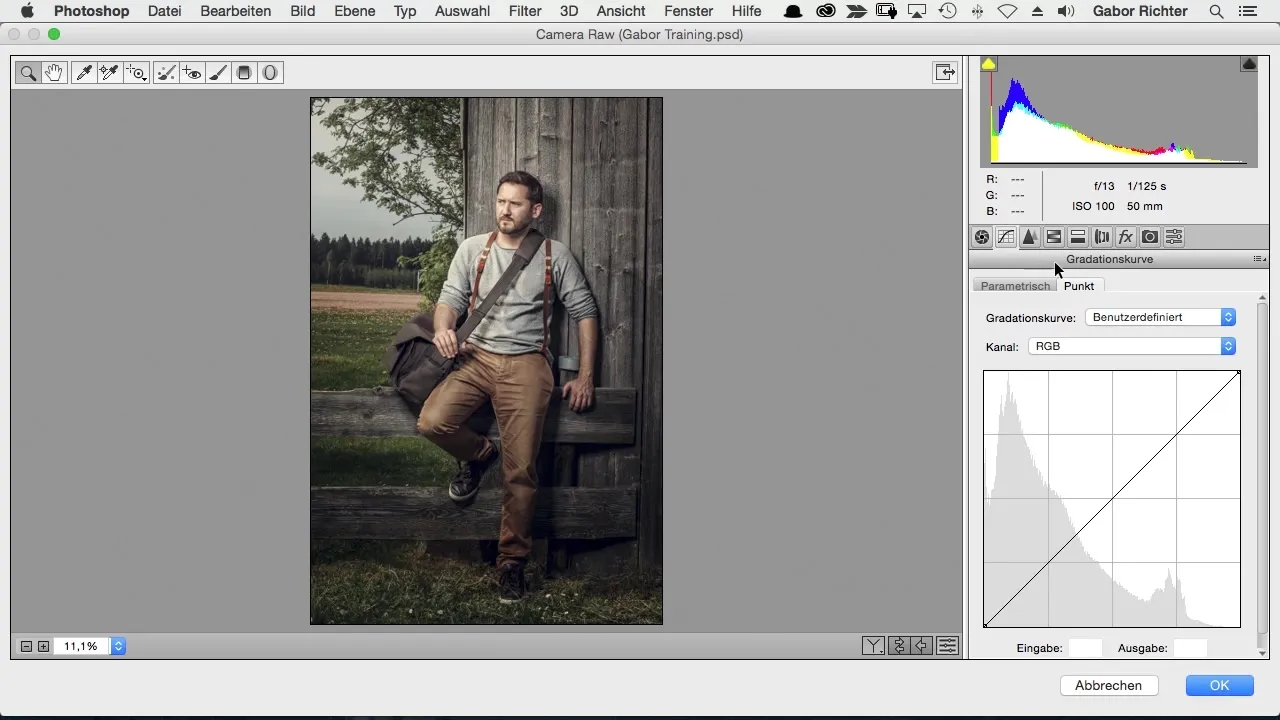
Lai labi novērtētu attēlu, var būt lietderīgi mainīt darba virsmas spilgtumu. Tas padarīs ērtāku galīgā attēla apskati un palīdzēs identificēt apstrādes vājās vietas.
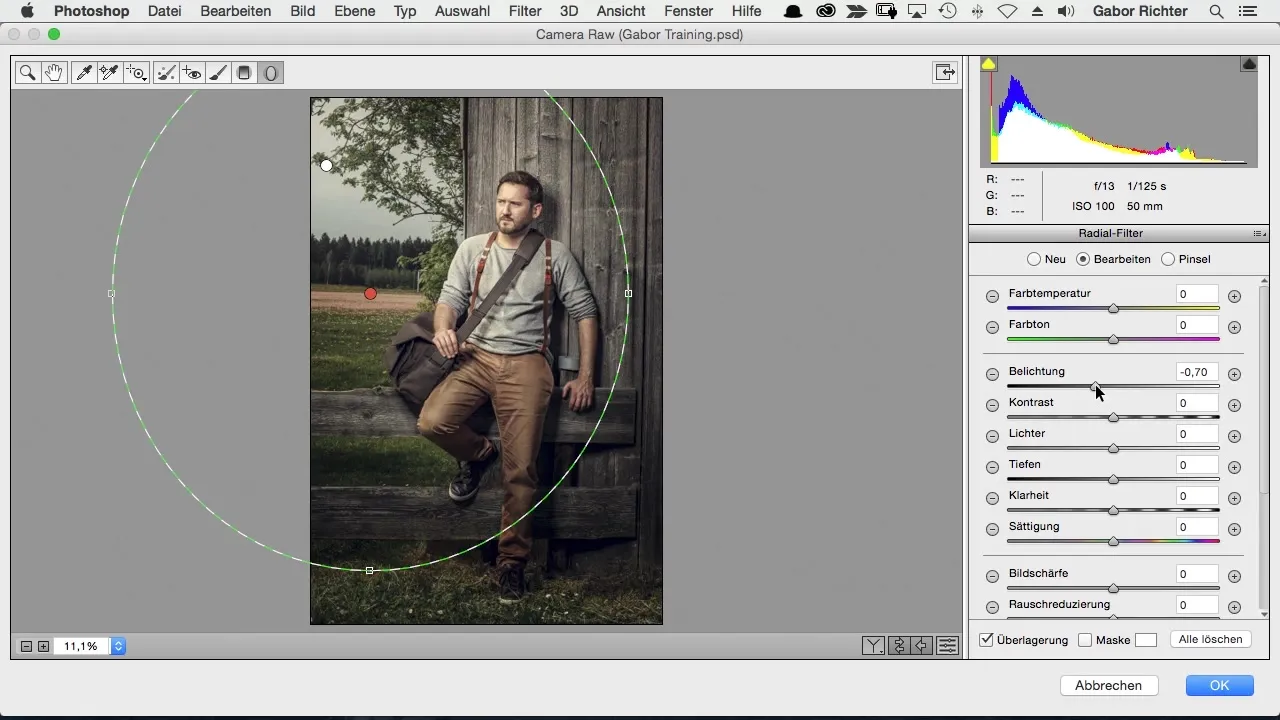
Ja tev attēls joprojām šķiet pārāk gaišs, velc vēlreiz pārejas filtru, lai aptumšotu noteiktas jomas. Tas palīdzēs padarīt visu attēlu harmoniskāku.
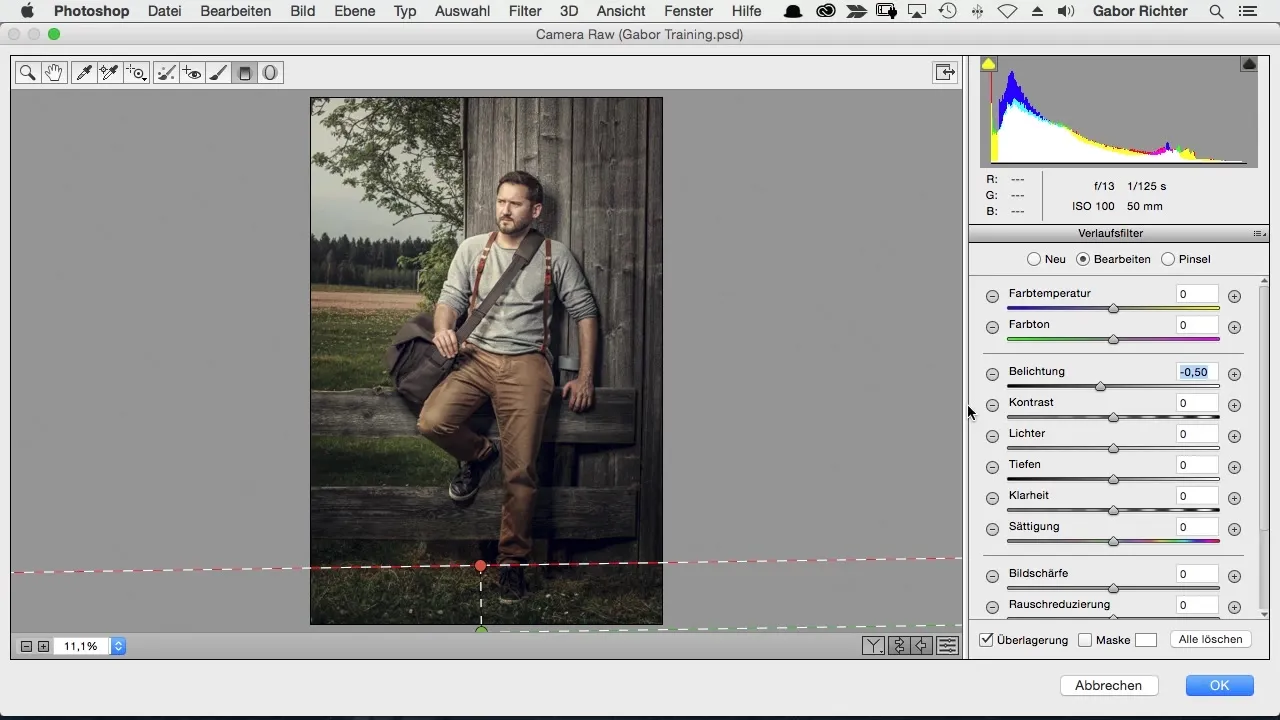
Noslēdzošais solis ir saglabāt un eksportēt attēlu. Tagad tev ir visaptverošs ceļvedis attēla galīgai apstrādei Photoshopā. Ceru, ka šīs tehnikas būs noderīgas tavos projektos.
Kopsavilkums – Photoshop darba plūsma Melno mežu: solis pa solim uz perfektu attēla apstrādi
Tu esi iemācījies, kā, izmantojot gudros objektus, kamera RAW filtru un dažādas regulēšanas iespējas vignetes un radiālo filtru jomā, pacelt savus attēlus uz nākamo līmeni. Izmanto šos padomus un trikus, lai uzlabotu savu radošumu un darbu.
Biežāk uzdotie jautājumi
Kā es varu pārvērst slāni par gudro objektu?Noklikšķini ar peles labo pogu uz slāņa un izvēlies “Pārvērst par gudro objektu”.
Kas ir kamera RAW filtrs un kā to izmantot?Kamera RAW filtrs ļauj pielāgot attēlus, nezaudējot kvalitāti. Tu to atradīsi zem “Filtra” Photoshopā.
Kā es varu palielināt skaidrību savā attēlā?Kamera RAW filtrā tu vari pielāgot skaidrības vērtību. Palielinājums par 5 bieži rada smalku efektu.
Kā pievienot vigneti?Efekta jomā kamera RAW filtrā tu vari izveidot vigneti, kas aptumšo tava attēla malas.
Kā es varu saglabāt savu apstrādāto attēlu?Izmanto funkciju “Saglabāt kā”, lai eksportētu savu apstrādāto attēlu un saglabātu to vēlamajā formātā.

